|
Ważne Usługi programu Access 2010 i Usługi programu Access 2013 są usuwane z następnej wersji programu SharePoint. Zalecamy, aby nie tworzyć nowych aplikacji sieci Web i zmigrować istniejące aplikacje na platformę alternatywną, taką jak Microsoft Power Apps. Możesz udostępniać dane programu Access na platformie Dataverse, która jest bazą danych w chmurze, na której możesz budować aplikacje Power Platform, automatyzować przepływy pracy, wirtualnych agentów i nie tylko, w sieci, na telefonie lub tablecie. Aby uzyskać więcej informacji, zobacz Wprowadzenie: Migrowanie danych programu Access na platformę Dataverse. |
Jeśli dysponujesz niestandardową aplikacją sieci Web programu Access i chcesz ją udostępnić poza oryginalną witryną, możesz zapisać tę aplikację jako pakiet aplikacji i przekazać go do witryny wykazu aplikacji lub do Sklepu SharePoint. Pomożemy Ci wykonać te czynności.
Uwaga: Ten artykuł nie dotyczy baz danych programu Access dla komputerów stacjonarnych.
Zapisywanie aplikacji programu Access do wdrożenia
Przy zapisywaniu aplikacji sieci Web przeznaczonej do dystrybucji w wykazie aplikacji lub Sklepie SharePoint najlepszym rozwiązaniem jest użycie opcji Zapisz do wdrożenia. Ta opcja pozwala zablokować aplikację sieci Web, aby użytkownicy nie mogli jej zmieniać. Dzięki tej opcji można również uaktualniać aplikację sieci Web w przypadku, gdy w późniejszym czasie zostaną w niej wprowadzone aktualizacje, które będą dystrybuowane do wykazu aplikacji i Sklepu SharePoint.
-
Otwórz aplikację sieci Web w programie Access, a następnie kliknij pozycję Plik > Zapisz jako > Zapisz do wdrożenia.
Uwaga: Jeśli nie widzisz opcji Zapisz do wdrożenia, aplikacja sieci Web programu Access nie znajduje się w witrynie usługiMicrosoft 365 ani SharePoint Online albo nie masz na komputerze zainstalowanego pakietu Office 2013 z dodatkiem Service Pack 1 (SP1) lub jego wyższymi poziomami. Nadal możesz zapisać aplikację sieci Web jako pakiet, ale zestaw dostępnych opcji jest ograniczony (nie jest na przykład dostępna opcja zablokowania aplikacji).
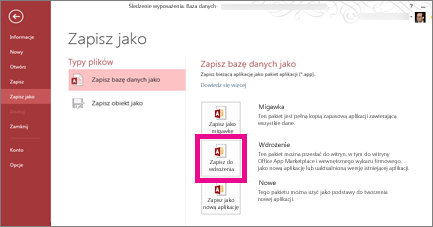
-
Wprowadź tytuł pakietu aplikacji sieci Web i (w razie potrzeby) dostosuj numer wersji.
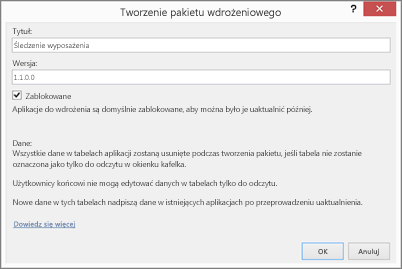
-
Pozostaw zaznaczone pole wyboru Zablokowane, aby uniemożliwić użytkownikom aktualizowanie aplikacji sieci Web, którą rozpowszechniasz.
Przestroga: Przed zablokowaniem aplikacji sieci Web upewnij się, że została zapisana jej niezablokowana kopia. W przeciwnym razie nie będzie można otworzyć aplikacji sieci Web do edycji.
-
Kliknij przycisk OK, przejdź do folderu, w którym chcesz zapisać plik, a następnie kliknij przycisk OK.
-
Aby uzyskać więcej informacji na temat opcji Zapisz do wdrożenia i innych opcji, zobacz Tworzenie pakietu aplikacji programu Access.
Dysponując pakietem aplikacji sieci Web, możesz rozpocząć jego dystrybucję w wykazie aplikacji lub Sklepie SharePoint. Wybierz jedną z poniższych sekcji w zależności od sytuacji.
Przekazywanie pakietu aplikacji sieci Web do wykazu aplikacji
Witryna Wykaz aplikacji to miejsce prywatne, w którym osoby należące do Twojej organizacji mogą dystrybuować aplikacje niestandardowe, a pozostali użytkownicy mogą dodawać je do swoich witryn. Jeśli jeszcze nigdy nie zdarzyło Ci się przekazywać aplikacji sieci Web programu Access do wykazu aplikacji, może być konieczne uprzednie wykonanie innych czynności, takich jak tworzenie witryny Wykaz aplikacji, jeśli nie została jeszcze utworzona. Zobacz Korzystanie z wykazu aplikacji w celu udostępniania niestandardowych aplikacji biznesowych w środowisku usługi SharePoint Online.
Aby przekazać pakiet aplikacji sieci Web programu Access do witryny wykazu aplikacji
-
Przejdź do witryny Wykaz aplikacji. Jeśli jesteś administratorem usługi SharePoint Online, w górnej części witryny kliknij pozycję Administrator > SharePoint > Aplikacje > Wykaz aplikacji, a następnie kliknij nazwę witryny wykazu aplikacji.
Uwaga: Jeśli nie jesteś administratorem usługi SharePoint Online, nie zobaczysz linku Administrator, a adres URL witryny wykazu aplikacji trzeba będzie uzyskać od administratora. W celu przekazywania aplikacji do wykazu aplikacji musisz być co najmniej administratorem zbioru witryn dla wykazu aplikacji.
-
Na stronie głównej witryny Wykaz aplikacji kliknij kafelek Dystrybucja aplikacji dla programu SharePoint (lub kliknij pozycję Aplikacje dla programu SharePoint w nawigacji).
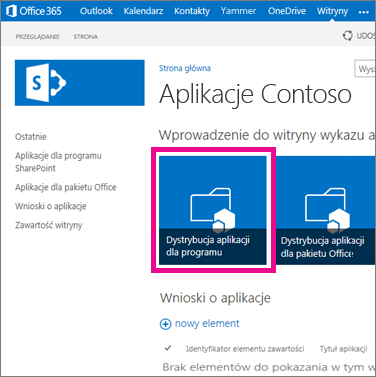
-
W bibliotece Aplikacje dla programu SharePoint kliknij pozycję nowa aplikacja.
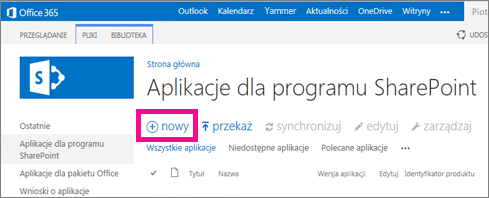
-
Przejdź do zapisanego wcześniej pliku APP pakietu i kliknij przycisk OK.
-
W formularzu właściwości przejrzyj lub zaktualizuj wartość Nazwa aplikacji. Możesz także określić inne wartości, na przykład Opis. Nie wszystkie informacje wyświetlane w formularzu właściwości są wymagane do przekazania aplikacji. Postępuj zgodnie z instrukcjami wyświetlanymi na ekranie w celu dobrania ustawień, na przykład rozmiaru obrazu. W szczególności zwróć uwagę na następujące elementy:
-
Jeśli dysponujesz ikoną, która ma reprezentować aplikację w wykazie aplikacji, wprowadź jej adres URL w polu Adres URL ikony.
-
Jeśli chcesz kategoryzować aplikację, tak aby była wyświetlana w określonej kategorii, wybierz lub określ wartość w polu Kategoria.
-
Jeśli chcesz zaoferować pomoc i instrukcje dla użytkowników aplikacji, wprowadź adres URL tych informacji w polu Adres URL pomocy technicznej.
-
Upewnij się, że jest zaznaczone pole wyboru Włączone, aby użytkownicy mogli dodać tę aplikację do swoich witryn.
-
Jeśli chcesz, aby aplikacja była widoczna w widoku zawartości Warte uwagi, zaznacz pole wyboru Polecane.
-
Kliknij przycisk Zapisz.
Twoja aplikacja sieci Web programu Access powinna być teraz dostępna dla osób chcących dodać ją do swoich witryn (za pomocą opcji Ustawienia > Dodaj aplikację). W przypadku aktualizowania aplikacji sieci Web osoby, które dodały jej poprzednią wersję do witryny, uzyskają możliwość uaktualnienia aplikacji sieci Web w swoich witrynach.
Przekazywanie pakietu aplikacji sieci Web do Sklepu SharePoint
Sklep SharePoint to publiczne miejsce udostępniania i sprzedaży aplikacji innym użytkownikom programu SharePoint na całym świecie. Jeśli jeszcze nigdy nie zdarzyło Ci się przekazywać aplikacji do Sklepu SharePoint, prawdopodobnie konieczne będzie uprzednie wykonanie kilku czynności. Aby uzyskać pomoc, zobacz Publikowanie aplikacji dla programu SharePoint lub rozważ przekazanie ich do wykazu aplikacji utworzonego przez Twoją organizację.










